기타 설정(Other Settings) 대화 상자
인쇄 매수와 테두리 없는 인쇄의 확장량을 설정합니다.
미리 보기와 관련된 설정을 지정하고 모니터의 컬러 일치 등을 설정할 수도 있습니다.
기타 설정(Other Settings) 대화 상자를 표시하려면 메인 화면의 파일(File) 메뉴에서 기타 설정...(Other Settings...)을 선택합니다.
기본 설정(Preferences) 탭
 참고
참고
- 표시되는 항목은 사용하는 프린터에 따라 다릅니다.
![그림: [기타 설정] 대화 상자](screens/p085.gif)
- 페이지별로 인쇄 데이터를 만든 후 인쇄(Print after creating print data by page)
- 프린터에 데이터를 한 페이지씩 보낼지, 한꺼번에 보낼지 설정합니다. 데이터를 한 페이지씩 보내려면 이 확인란을 선택합니다.
- 페이지 나누기(Collate)
- 한 부씩 인쇄하려면 이 확인란을 선택합니다.
- 테두리 없는 인쇄의 확장량(Amount of extension for borderless printing)
-
테두리 없는 레이아웃의 확장량을 설정합니다.
없음(None), 작게(Small), 중간(Medium), 크게(Large) 및 표준(Standard) 중에서 선택합니다.
예:
실선은 용지 크기를 나타내고, 투명한 영역은 확장량을 나타냅니다.
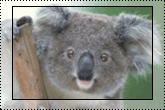
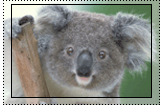
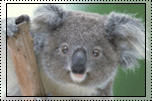
크게(Large) 중간(Medium) 작게(Small)  참고
참고- 설정한 확장량에 따라 이미지가 잘릴 수 있습니다.
- 항상 최고의 품질 설정으로 인쇄(Always print in the finest quality setting)
- 항상 최고의 품질로 인쇄하려면 이 확인란을 선택합니다.
- 단방향 인쇄(Unidirectional Printing)
-
단방향 인쇄를 수행하려면 이 확인란을 선택합니다. 인쇄된 사진에 색상이 고르지 않거나 컬러 줄무늬가 있는 경우 사용합니다.
 참고
참고- 평소보다 인쇄 시간이 오래 걸릴 수 있습니다.
- 해당 정보를 검색할 수 있는 경우, 프린터에 설정된 용지 종류를 자동으로 적용(Automatically apply the Media Type set on the printer if the information can be retrieved)
-
프린터에 지정된 용지를 용지 종류(Media Type)에 적용하려면 이 확인란을 선택합니다.
 참고
참고- 프린터와 컬러 모드(Color Mode) 설정에 따라 사용하지 못할 수 있습니다.
- 용지 정보 추가/업데이트(Add/Update Media Information)
- 용지 정보를 업데이트합니다.
- 단위(Unit)
-
mm 또는 in(inches)을 선택합니다.
 참고
참고- 단위가 변경된 경우 Professional Print & Layout을 다시 시작하면 변경 내용이 반영됩니다.
- 출력 방법(Output Method)
-
출력 방법을 선택합니다.
- 인쇄(Print)
- 인쇄를 수행합니다.
- 작업 상자에 저장(Save in Job Box)
-
인쇄 작업을 프린터의 상자 기능에 저장합니다.
- 작업 상자 번호(Job Box No.)
- 대상 상자 번호(1~29)를 선택합니다.
- 저장할 데이터 명칭(Name of data to be saved)
- 저장할 데이터의 이름을 설정합니다.
- 수신을 완료한 후 인쇄(Print after reception is complete)
-
인쇄 작업 수신이 불안정하여 인쇄가 중단된 경우에 발생하는 인쇄 품질의 저하를 방지하려면 이 확인란을 선택합니다.
 중요
중요- 프린터에 따라 이 기능을 사용할 수 없습니다.
- 모든 확인 대화 상자 표시(Display all confirmation dialogs)
- 이 메시지를 다시 표시하지 않습니다(Do not show this again) 확인란을 선택하여 숨긴 대화 상자의 숨김을 해제하려면 이 확인란을 선택합니다.
- 기본값(Defaults)
- 기본 상태를 복원합니다.
사용자 정의 설정(Custom Settings) 탭
![그림: [기타 설정] 대화 상자](screens/p086.gif)
- 인쇄 가능 영역 표시(Display printable area)
- 미리 보기 영역에 인쇄 가능 영역을 표시하려면 이 확인란을 선택합니다.
- 이미지를 고화질로 표시(Display images in high definition)
-
Digital Photo Professional에서 시작한 경우 이미지를 고화질, 고품질로 표시하려면 이 확인란을 선택합니다.
 참고
참고- 이 확인란을 선택하면 사용자 환경에 따라 미리 보기가 나타나는 데 시간이 소요될 수 있습니다.
- 컬러 조절 결과를 미리 보기에 반영(Reflect the color adjustment result in preview)
- 색조 조절 결과를 미리 보기 영역에 반영하려면 이 확인란을 선택합니다.
- Photoshop에서 시작한 경우 현재 이미지를 인쇄 대상으로 설정(When started from Photoshop, set current image as print target)
-
Photoshop에서 여러 이미지를 연 후 Professional Print & Layout을 시작하는 경우, 편집 중인 이미지만 인쇄 대상으로 설정하려면 이 확인란을 선택합니다.
Photoshop에 열려 있는 모든 이미지를 인쇄 대상으로 설정하려면 이 확인란의 선택을 취소합니다.
- 언어(Language)
-
사용자 인터페이스 언어를 선택합니다.
 참고
참고- 언어가 변경된 경우 Professional Print & Layout을 다시 시작하면 변경 내용이 반영됩니다.
- 표시 컬러 일치(Display Color Matching)
-
각 어플리케이션의 모니터 프로파일을 설정할 수 있습니다.
사용하는 모니터에 따라 다음 프로파일 중에서 하나 선택하십시오.
- 자동(Auto)
- sRGB
- AdobeRGB
- 시스템 설정 사용(Use System Setting)
- 모니터 프로파일(Monitor Profile)
 참고
참고- 자동(Auto)은 Digital Photo Professional에 대해서만 선택할 수 있습니다. Digital Photo Professional의 설정에 따라 프로파일을 자동으로 설정하려면 자동(Auto)을 선택하십시오.
- 모니터 프로파일(Monitor Profile)을 선택하여 사용할 프로파일을 선택할 수 있는 열기(Open) 창을 표시합니다. 사용할 프로파일을 변경하려면 찾아보기...(Browse...)를 클릭합니다.
- 표시 컬러 일치 적용 대상(Apply Display Color Matching to)
-
모니터 프로파일을 적용할 위치를 선택합니다.
- 미리 보기 이미지만(Preview images only)
- 미리 보기에 표시된 이미지에만 모니터 프로파일을 적용합니다.
- 미리 보기 이미지 및 축소판 그림(Preview images and thumbnails)
- 미리 보기에 표시된 이미지와 축소판 그림 영역에 모니터 프로파일을 적용합니다.
- 기본값(Defaults)
- 설정을 기본 상태로 복원합니다.
레이아웃(Layout) 탭
![그림: [기타 설정] 대화 상자](screens/p105.gif)
- 이미지 슬롯 크기 설정(Image Slot Size Settings)
-
- 크기 지정(Specify Size)
- 추가할 새 슬롯의 크기 또는 레이아웃 모드(Layout Mode)를 여러 이미지(자동 네스팅)(Multiple Images (Auto Nesting))로 변경할 때 적용되는 기본 슬롯 크기를 설정합니다.
- 슬롯 크기(Slot Size)
-
- 사용자 정의 용지 크기/표준 크기
- 목록에서 선택한 크기를 적용합니다.
- 이미지 크기(Image Size)
- 원본 이미지 크기를 적용합니다.
- 용지 크기에 맞춤(Fit To Paper Size)
-
인쇄 설정(Print Settings)의 용지 크기(Paper Size)를 적용합니다.
 참고
참고- 여러 이미지(자동 네스팅)(Multiple Images (Auto Nesting))를 레이아웃 모드(Layout Mode)로 설정하면 슬롯은 A4 크기로 설정됩니다.
- 롤 용지 너비에 맞춤(Fit To Roll Paper Width)
-
이미지 너비를 롤 용지 너비에 맞춥니다.
 참고
참고- 프린터에 따라 나타나지 않습니다.
- 이미지를 슬롯에 맞춤(Fit Image to Slot)
- 슬롯 내에 전체 이미지를 표시합니다.
- 슬롯에 이미지 채우기(Fill Slot with Image)
- 슬롯 내에 틈이 없도록 이미지를 테두리 없이 표시합니다.
- 마지막으로 편집한 슬롯의 크기 사용(Use the size of the last edited slot)
- 마지막으로 편집한 슬롯의 크기를 자동으로 가져와 적용합니다.
- 다른 어플리케이션에서 열 때(When Opened from Another Application)
-
- 위의 [이미지 슬롯 크기 설정] 사용(Use the [Image Slot Size Settings] above)
-
이미지 슬롯은 지원되는 어플리케이션에서 Professional Print & Layout을 시작하는 경우에도 이미지 슬롯 크기 설정(Image Slot Size Settings)에 따라 만들어집니다.
지원되는 어플리케이션에서 조절된 이미지 크기로 이미지 슬롯을 만들려면 위의 [이미지 슬롯 크기 설정] 사용(Use the [Image Slot Size Settings] above)을 선택합니다.
- 마지막으로 미리 보기 영역에 표시된 슬롯의 크기 사용(Use the size of the slot last displayed in the preview area)
- 지원되는 어플리케이션에서 Professional Print & Layout을 시작하면 Professional Print & Layout에 마지막으로 표시된 이미지 슬롯과 같은 크기로 이미지 슬롯이 만들어집니다.
- 자동 네스팅(Auto Nesting)
-
- 간격(Spacing)
- 자동 정렬된 이미지 슬롯 사이의 간격을 설정합니다.
- 등록된 레이아웃의 적용 방법(Application of Registered Layouts)
-
레이아웃 변경의 적용 범위를 설정합니다.
- 모든 페이지에 적용(Apply to all pages)
- 변경된 레이아웃은 기존 페이지를 포함한 모든 페이지에 적용됩니다.
- 이 레이아웃을 사용하는 새 페이지 추가(Add new pages using this layout)
- 기존 페이지를 변경하지 않고 변경된 레이아웃에 새 페이지가 추가됩니다.
- 기본값(Defaults)
- 설정을 기본 상태로 복원합니다.
